Wer einen Windows Home Server sein Eigen nennt und auf der Suche nach einem Virenschutz hierfür ist, wird früher oder später auf die kostenlosen Microsoft Security Essentials stoßen.
Da es sich hierbei um einen leistungsstarken Virenschutz handelt, der dazu noch kostenlos erhältlich ist bietet es sich natürlich an, dieses tatsächlich auf einem Windows Home Server zu nutzen.
Beim Versuch diese zu installieren kommt die Ernüchterung jedoch ziemlich schnell und zwar in Form folgender Fehlermeldung:
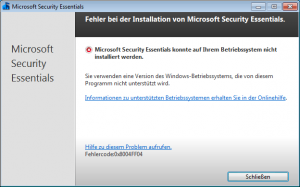
Fehler bei der Installation von Microsoft Security Essentials.
Microsoft Security Essentials konnte auf Ihrem Betriebssystem nicht installiert werden.
Sie verwenden eine Version des Windows-Betriebssystems, die von diesem Programm nicht unterstützt wird.
Fehlercode:0x8004FF04
Auf wenn uns diese Fehlermeldung etwas anderes suggerieren möchte, die Installation ist dennoch tatsächlich möglich und zwar ohne der Notwendigkeit, dass hier irgendwelche rabiaten Einstellungen am System vorgenommen werden müssen.
Laden Sie sich zunächst unter http://www.microsoft.com/de-de/download/details.aspx?id=5201 die Microsoft Security Essentials herunter und zwar die 64-bit Variante.
Klicken Sie dann auf den Start-Button und klicken Sie auf „Ausführen“. Im neuen Fenster klicken Sie dann auf „Durchsuchen“ und wählen bitte die Installationsdatei der Microsoft Security Essentials aus, also die Datei, die Sie im vorherigen Schritt heruntergeladen haben.
Nachdem Sie die Datei ausgewählt haben, steht im Textfeld „Öffnen“ nun in etwa: „C:\Users\Administrator\Downloads\mseinstall.exe“, abhängig von Ihrem Download-Pfad.
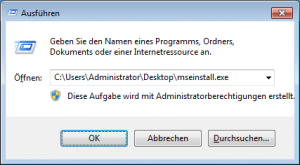
Fügen Sie nun ein Leerzeichen ein und geben Sie direkt dahinter „/DisableOSLimit“ ein, so dass das Endergebnis wie folgt aussieht: C:\Users\Administrator\Downloads\mseinstall.exe /DisableOSLimit
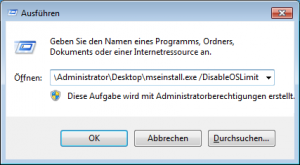
Klicken Sie nun einfach auf „OK“ um die Installation zu starten.
